Notion网页剪辑工具 #
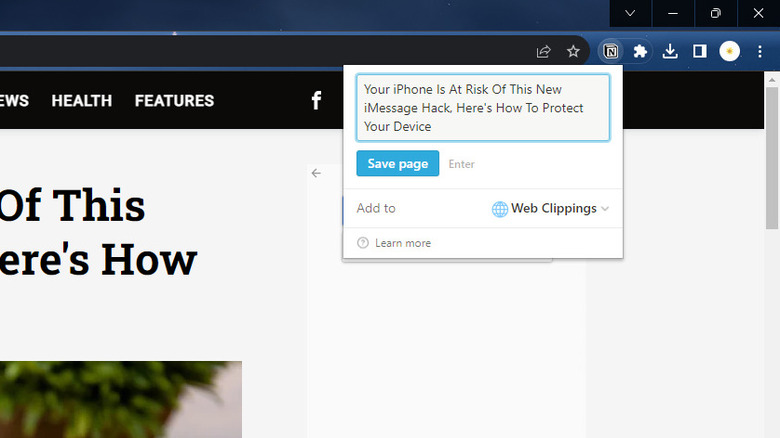
Marinel Sigue/SlashGear
总有那么一篇有趣的文章、新闻报道和博客文章,你可能暂时无法阅读。所以你做的下一个最好的事情就是将它添加到浏览器的书签中以便以后再回来阅读。然而,问题是你经常忘记了。那些网页就只是呆在你的书签标签页上被遗忘了。这就是Notion网页剪辑工具 (opens new window)的用武之地。
这个由Notion自己开发的Chrome扩展可以帮助您保存网页内容,并将其直接添加到Notion中。无论是整个网页还是选定的部分,Notion网页剪辑工具都可以让您轻松地将内容保存和整理到Notion中。 使用Notion Web Clipper可以直接将任何网页保存到你的Notion页面或数据库中,只需几次点击即可完成。一旦你的网页安全存储在Notion中,你可以将其指定为任务或设置提醒,确保你的网页不会掉进数字深渊。
以下是如何使用Notion Web Clipper的方法:
- 在你的Notion工作区创建一个内联数据库,方法是创建一个新页面,输入/db,并从浮动菜单中选择Database-Inline。
- 给你的页面命名,并根据需要添加图标和封面照片。
- 将表格数据库的默认标签列更改为名为“Reminder”的文本类型。
- 安装Notion Web Clipper。
- 进入你想保存到Notion的网页。
- 点击Notion Web Clipper。
- 将“添加到”部分更改为你刚创建的数据库。
- 点击保存页面。
- 选择在Notion中打开。
- 在“Reminder”属性中,输入@remind Monday 9 pm或任何其他日期。Notion将在你选择的日期和时间向你发送通知。
Notion Boost
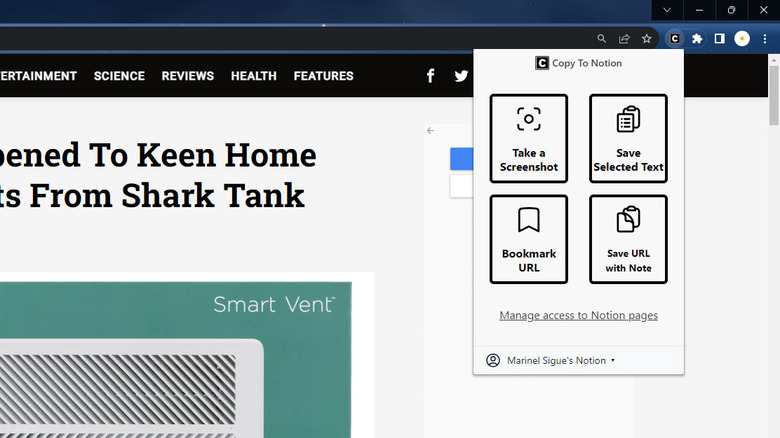
Marinel Sigue/SlashGear
当您想要将整个网页保存到Notion时,Notion Web Clipper非常方便,但是如果您已经阅读过它,那该怎么办? 文章并只想保存其中的某些部分?复制到Notion (opens new window)可以帮助您实现这一目标。与复制特定部分、打开Notion页面并将内容粘贴到那里的麻烦相比,复制到Notion简化了这一过程,因为您无需在两个标签之间切换。您可以保存想要的内容到Notion而不离开当前网页。
复制到Notion可以保存纯文本内容、部分或整个网页的截图以及网页的URL。您可以选择将内容添加到页面的位置(例如顶部、底部、现有标题之间),以保持组织有序。一旦复制到Notion成功保存内容,它将自动出现在您的Notion页面上,并附带一个指向原始网页的链接。
以下是如何使用复制到Notion的方法:
- 安装扩展后,点击它并登录到Notion。
- Fol 按照屏幕上的指示进行设置。
- 打开要保存到Notion的网页。
- 点击扩展程序并选择要保存的内容(文本、截图、URL)。
- 在“剪辑在页面上的位置”部分,选择内容要出现的位置。
- 在“保存到”部分,选择“添加Notion目标”并选择要将内容添加到的Notion页面。
- 最后,点击“添加到Notion”。
ChatGPT到Notion
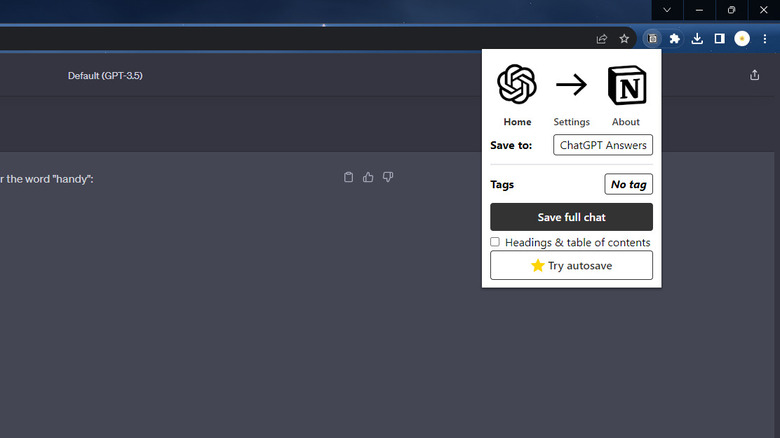
Marinel Sigue/SlashGear
ChatGPT之前发布了一项功能,让您可以与他人共享对话 (opens new window)。这对于与Notion配合使用尤其方便,特别是如果您想将对话链接汇总到一个集中的位置。然而,手动获取ChatGPT共享链接可能会有点麻烦。 每次你进行聊天并将其粘贴到你的Notion数据库中都可能非常麻烦。为了简化这个过程,可以使用ChatGPT to Notion (opens new window)。这个Chrome扩展不仅保存了你整个ChatGPT对话的链接,还保存了单独的提示和答案,如果你只需要从你的对话中获取特定的答案。
按照以下步骤使用ChatGPT to Notion:
- 安装扩展。
- 点击浏览器顶部的扩展图标。
- 在设置页面上,点击选择页面,选择你想让扩展访问的Notion页面。确保你分享的页面有一个带有URL属性(URL列)和名为Tags的多选属性的数据库。如果你没有这样的页面,请先创建一个。这是开发者提供的一个现成的数据库 (opens new window)。 要与该扩展兼容,请执行以下操作:
- 选择允许访问以完成设置。
- 再次点击该扩展。
- 从列表中选择要将其链接到该扩展的数据库。
- 转到您想要保存到Notion的ChatGPT对话。
- 执行以下操作之一:
- 要保存特定答案,请单击响应旁边的图钉图标。
- 要保存整个对话,请单击该扩展并选择保存完整聊天。
Slashy #
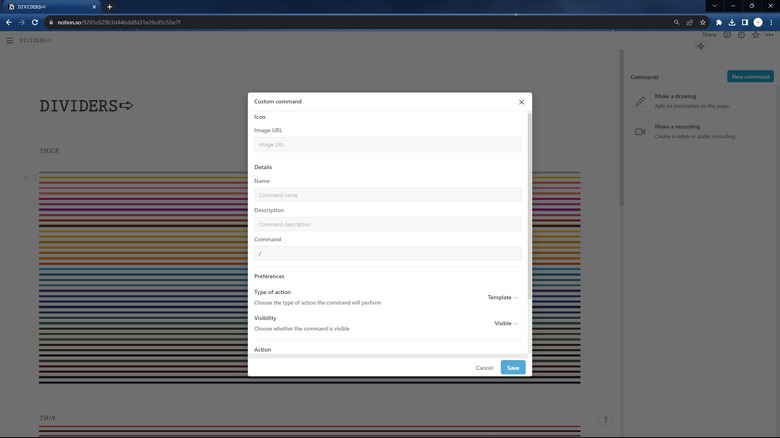
Marinel Sigue/SlashGear
如果您对Notion不是新手,您已经知道斜线命令可以有多有用。它们本质上是触发特定操作并增强您在Notion上的体验的关键字快捷方式。为了进一步个性化,您可能想创建自己的命令库。[Slashy](https://chrome.google.com/w 使用Slashy,您需要进行以下操作:
- 安装扩展后,打开任何Notion页面。
- 点击右上角的闪电图标。
- 选择新建命令。
- 在图像URL下粘贴一个图像的URL,这将作为您命令的图标。
- 在相应的字段中输入您的命令名称和描述。
- 在命令字段中输入您的命令。
- 在首选项下, 选择您的操作类型:内容块模板、插入图片和运行Javascript的脚本。
- 将可见性设置为“可见”,以在Notion的浮动菜单中显示该命令。
- 在动作字段中输入命令将要执行的操作。
- 点击保存。